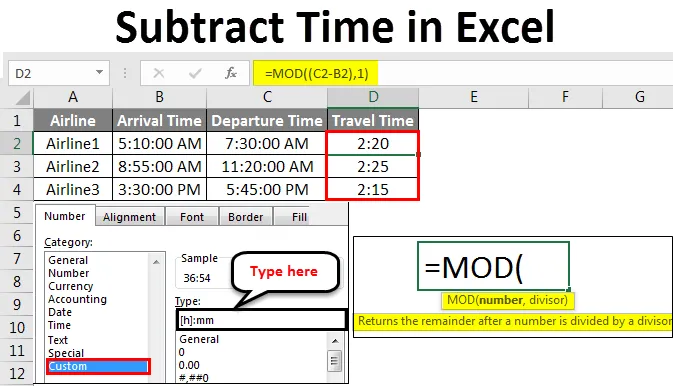
Excel Trekk tid (Innholdsfortegnelse)
- Trekk tid i Excel
- Hvordan trekke tid i Excel?
Trekk tid i Excel
Å trekke tid i Excel er enkel oppgave å gjøre, men å beholde det nødvendige formatet tar et lite skritt videre. Trekk fra tiden kan gjøres ved å velge celle med nyere tid og deretter trekke den fra med eldre tid. Det er ingen spesiell funksjon i excel tilgjengelig for å bruke subtraksjonstid, faktisk er det kombinasjonen av forskjellige funksjoner. Det gir oss den nøyaktige tidsforskjellen.
Hvordan trekke tid i Excel?
La oss forstå hvordan du trekker tid i Excel ved å bruke noen få eksempler.
Du kan laste ned denne trekke Time Excel-malen her - trekke fra Excel-malenEksempel 1
Vi har en data der en person ble tildelt noen oppgaver. Vi må måle og beregne hvor mye tid som kreves for å fullføre en oppgave. På denne måten kan vi tildele oppgavene per faktisk nødvendig tid for det.
Nedenfor er tabellen der for 3 oppgaver for starttid er nevnt i kolonne B og sluttid er nevnt i kolonne C. Nå må vi for nevnte oppgaver beregne tiden det tar å fullføre dem.
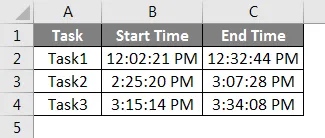
For å trekke fra tid i excel, gå til cellen der vi trenger å se utdata fra trukket tid og skriv “=” -tegnet (lik). Og velg først tiden i kolonne C, og velg deretter valgt tid i kolonne B. Nå skilles tiden med minus (“-”) som trekker tiden som vist nedenfor.
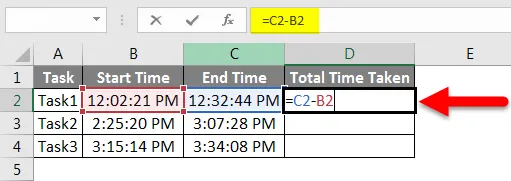
Nå trykker du på enter for å se resultatet.
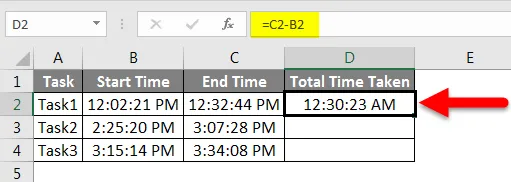
Dra eller kopier den anvendte formelen til under respektive celler som vist nedenfor.
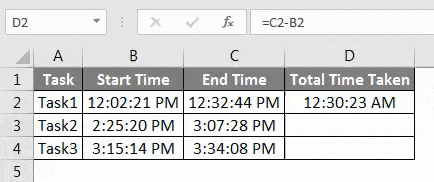
Som vi kan se på skjermbildet over, kommer tidsforskjellen på hver start- og sluttid som tiden viser i uret med tanke på AM / PM. Nå må vi konvertere denne subtraherte tiden for å se hvor mye tid som er faktisk og reell forskjell. For dette velger du cellen i Total Time Taken kolonne D og klikker høyre på den for å få menylisten. Derfra velger du Format celler som vist nedenfor.
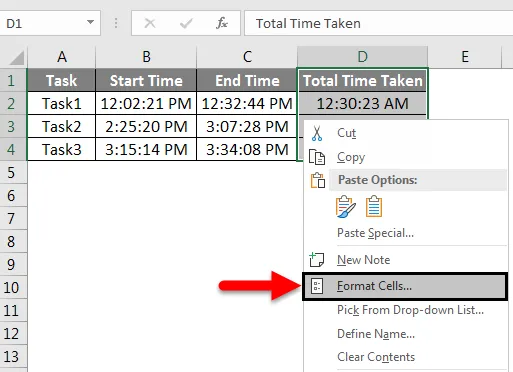
Dette vil ta oss til Format Cell-vinduene. Her kan vi endre og oppdatere det eksisterende formatet i henhold til kravet vårt. Gå nå fra kategori til Tilpasset alternativ og velg (h): mm . Når du er valgt, klikker du på Ok som vist nedenfor.
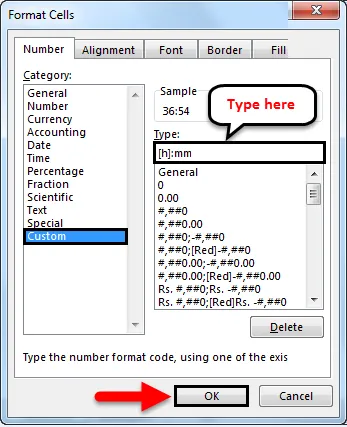
Merk: Hvis (h): mm tidsformat ikke blir funnet, kan vi endre hvilket som helst av det lignende formatet, ellers lage et nytt format.
Etter å ha klikket på OK, vil vi få trukket tiden i HH: MM-format. Dette viser nøyaktig hvor mye tid det tar å fullføre alle de tildelte oppgavene.
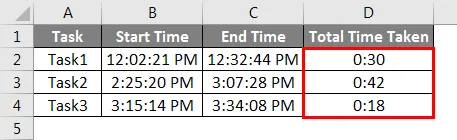
Eksempel 2
Det er en annen metode for å trekke fra tid i Excel. Dette vil vi gjøre med funksjonen MOD i Excel. Vi har data om noen ankomst- og avgangstid for flyselskaper som er i formatet HH: MM: SS-format som vist nedenfor.
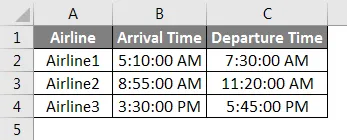
Nå for å beregne eller trekke fra tid i excel-type “=” -tegn i kolonne D Reisetid og søk og velg MOD-funksjon som vist nedenfor.
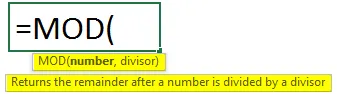
Som vi ser syntaksnummeret og divisoren er en del av det. MOD gir den positive verdien selv om produksjonen antas å komme negativt. Men for nøyaktighet, må vi velge avgangstid og deretter ankomsttid. Og skille dem med minustegn. Og for divisor sette 1, fordi vi ikke trenger å dele den.
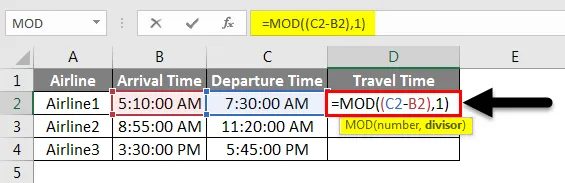
Nå trykker du på enter for å se resultatet.
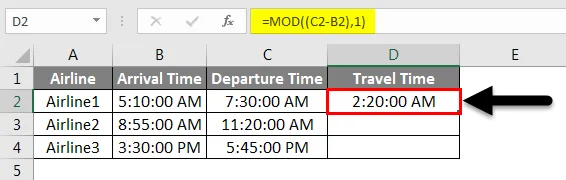
Dra eller kopier den anvendte formelen til under celler som vist nedenfor.
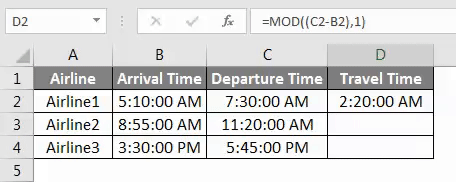
Som vi kan se, er outputdataene for reisetid i formatet sanntid med tidskategori AM / PM. Nå for å endre formatet til faktisk tidsforskjell, velg dataene og klikk høyre som vi gjorde i eksempel-1 for å få en liste. Nå velger du Format celler fra den listen under skjermbildet nedenfor.
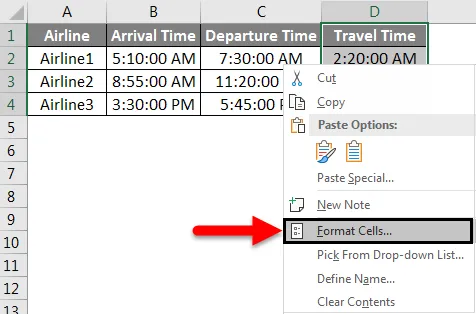
Nå i Format Cell windows. Her kan vi endre og oppdatere det eksisterende formatet i henhold til kravet vårt. Gå nå fra kategori til Tilpasset alternativ og velg (h): mm . Når du er valgt, klikker du på Ok som vist nedenfor.
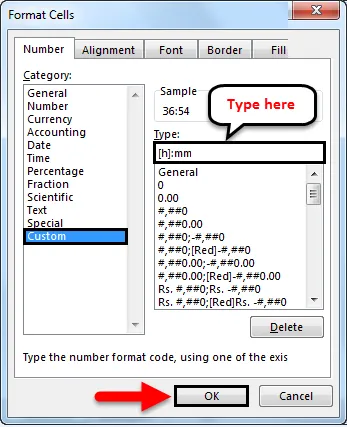
Etter det vil vi få faktisk tid i HH: MM-format. Og dette viser tid det tar av forskjellige flyselskaper å fullføre en reise.
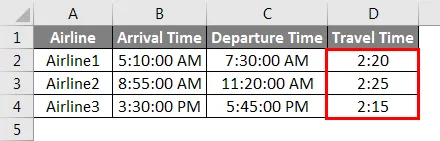
Fordeler med å trekke tid i Excel
- Dette er den enkleste måten å trekke fra tid og få forskjellen på det.
- Dette brukes mest når vi trenger å få fangetid som for eksempel racing, fly / buss reisetid.
- Å trekke fra tiden og senere konvertere formatet gir fra Format Cells gir bruk av hvor mye tid det tar for å dekke avstanden eller fullføre en oppgave eller arbeid.
- Vi kan velge hvilket som helst tidsformat i henhold til kravet vårt.
Ulemper med å trekke tid i Excel
- Det gir direkte ikke den faktiske tidsforskjellen ved å trekke fra, i stedet for å konvertere den til annet format er påkrevd.
Ting å huske
- Velg tidsformat som i HH: MM-format eller MM: SS-format, avhengig av hva slags tidsforskjell vi har.
- Datainntasting for å trekke fra tiden i Excel skal være i TIME-format. Og dette tidsformatet kan være av hvilken som helst annen type.
- Hvis du trekker fra tiden som forklart i eksempel-2, bruk alltid doble parenteser, som i første brakett må vi velge nummerområde for å få forskjellen.
- Denne prosessen kan brukes til å beregne eller trekke fra forskjellen i hvilken som helst talltype.
- Bare å trekke fra seg tiden i excel trenger ekstra trinn for å få den faktiske tidsforskjellen, hvile kan gjøres bare ved å trekke cellenumrene direkte fra.
Anbefalte artikler
Dette har vært en guide til Trekke fra tid i Excel. Her diskuterer vi Hvordan trekke tid i Excel sammen med praktiske eksempler og nedlastbar Excel-mal. Du kan også gå gjennom andre foreslåtte artikler -
- Hvordan bruker jeg Excel Date-funksjonen?
- Hvordan sette inn dato i Excel?
- Komplett guide til SUM-funksjon i Excel
- Veiledning for Excel datoformat